Aktivität 3: Ausschruppen der drei Taschen
In dieser Aktivität schruppen Sie die drei Taschen mit einer Adaptive Clearing-Strategie aus. Diese Strategie wird häufig zum Taschenfräsen großer Bereiche verwendet. Aufgrund der Berechnung von Werkzeugwegen durch Adaptive Clearing ist dies für ungewöhnlich geformte Taschen mit scharfen Ecken besonders effizient. Adaptive Clearing ist der richtige Werkzeugweg zum schnellen Entfernen großer Mengen von Material.
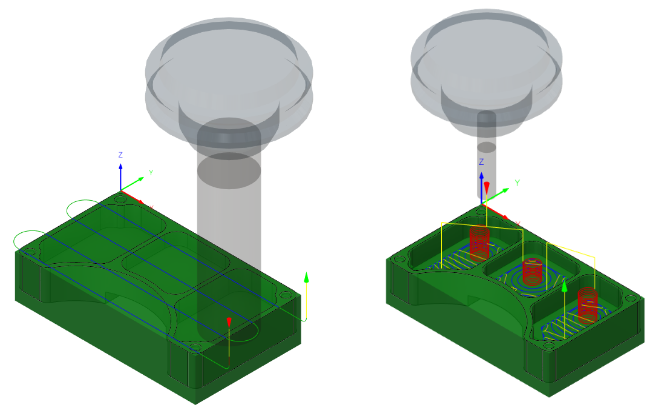
Davor, Darstellung des entlang der Oberkante des Bauteils angewendeten Planen-Werkzeugwegs (links). Danach, Darstellung des in den drei Taschen angewendeten 2D-Adaptive Clearing-Werkzeugwegs (rechts).
Voraussetzungen
- Aktivität 2 ist abgeschlossen.
Schritte
Wählen Sie das Werkzeug 1 – Ø1/4" (Flat end mill) aus der Werkzeugbibliothek für diese Schruppoperation aus.
Wählen Sie im Werkzeugkasten Fertigen auf der Registerkarte Fräsen die Option 2D > 2D-Adaptive Clearing
 aus.
aus.Klicken Sie auf der Registerkarte Werkzeug auf Auswählen, um die Werkzeugbibliothek
 zu öffnen.
zu öffnen.Wählen Sie unter Alle > Dokumente > 2D Adaptive Milling Tutorial v1 die Option 1 – Ø1/4" (Flat end mill) aus.
Klicken Sie auf OK, um das Werkzeug auszuwählen und das Dialogfeld zu schließen.
Erhöhen Sie die Spindeldrehzahl und die Rampen-Drehzahl des Werkzeugs jeweils auf 10000 U/min.
Legen Sie im Dialogfeld 2D Adaptive die Spindeldrehzahl auf 10000 U/min fest.
Stellen Sie die Rampen-Drehzahl auf 10000 U/min ein.
Erhöhen Sie die Werte für Schnittvorschub auf 60 Zoll/min, für Einfahrvorschub, Ausfahrvorschub, Rampenvorschub und Eintauchvorschub auf 30 Zoll/min, und legen Sie den Wert für Schnittvorschub pro Umdrehung auf 0.003 Zoll fest.
Legen Sie im Dialogfeld 2D Adaptive den Wert für Schnittvorschub auf 60 Zoll/min fest.
Legen Sie den Wert für Einfahrvorschub auf 30 Zoll/min fest.
Legen Sie den Wert für Ausfahrvorschub auf 30 Zoll/min fest.
Legen Sie den Wert für Rampenvorschub auf 30 Zoll/min fest.
Legen Sie den Wert für Eintauchvorschub auf 30 Zoll/min fest.
Anmerkung: Der Wert für Schnittvorschub pro Umdrehung ändert sich automatisch in 0.003 Zoll.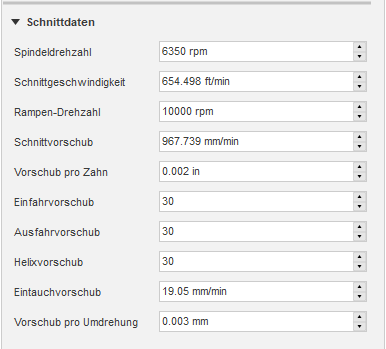
Wählen Sie die drei Flächen an der Unterseite der Taschen aus, auf die der 2D-Adaptive Clearing-Werkzeugweg angewendet werden soll. Diese stellen die Begrenzung für die Bearbeitung und auch die Endtiefe des Schnitts dar.
Klicken Sie auf die Registerkarte Geometrie
 .
.Überprüfen Sie, ob Taschenauswahl aktiv ist, sodass Sie die drei Flächen an der Unterseite der Taschen auswählen können.
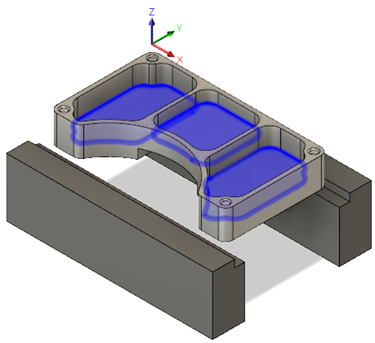
Schließen Sie die Befehlspalette 2D Adaptive nicht. Fahren Sie stattdessen mit dem nächsten Schritt fort.
Legen Sie den Wert für Verbindungsvorschub auf 60 Zoll/min fest, und erstellen Sie den Werkzeugweg. Der Verbindungsvorschub ist der verwendete Vorschub, wenn das Werkzeug keinen Materialeingriff hat, jedoch nicht zurückgezogen wurde.
Klicken Sie auf die Registerkarte Verknüpfungen
 .
.Legen Sie den Wert für Verbindungsvorschub auf 60 Zoll/min fest.
Klicken Sie auf OK, um den Werkzeugweg zu erstellen.
Aktivität 3 - Zusammenfassung
In dieser Aktivität haben Sie ein Werkzeug ausgewählt und einen 2D-Adaptive Clearing-Werkzeugweg in den drei Taschen des Bauteils angewendet.
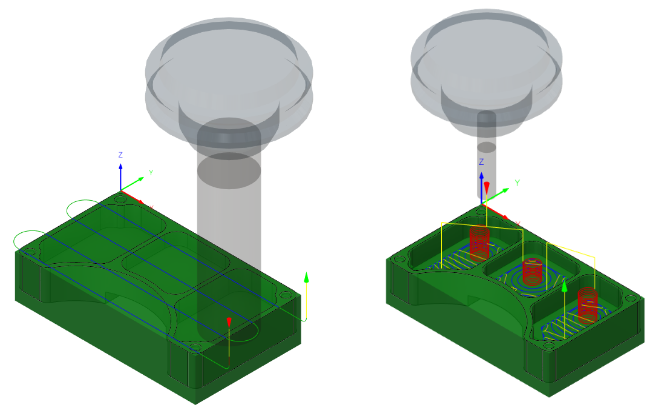
Davor, Darstellung des entlang der Oberkante des Bauteils angewendeten Planen-Werkzeugwegs (links). Danach, Darstellung des in den drei Taschen angewendeten 2D-Adaptive Clearing-Werkzeugwegs (rechts).